Voreinstellungen und Benachrichtigungen
Turnitin-Lehrkräften stehen zwei Arten von Voreinstellungen zur Verfügung: Benutzervoreinstellungen und Kursvoreinstellungen. Die Benutzervoreinstellungen gelten für das Benutzerprofil der Lehrkraft, einschließlich der Standard-Anmeldeansichten.
Die Kursvoreinstellungen sind für jeden Kurs verschieden und gelten nur im Rahmen des Kurses für die Aufgabe und Benutzer (Studenten) des Kurses.
Benutzervoreinstellungen
Eine Lehrkraft kann die aktuellen Benutzervoreinstellungen durchklicken auf die Registerkarte „Benutzerinfo“ anzeigen.
Die verfügbaren Benutzervoreinstellungen sind wie folgt:
- Standardbenutzertyp – Sie können unter Student, Lehrkraft oder Administrator wählen. Beim Anmelden des Benutzers wird dann die entsprechende Benutzer-Homepage angezeigt
- Standardübermittlungstyp – Wählen Sie einen Standardübermittlungstyp aus. Dieser bestimmt, welche Übermittlungsseite automatisch einer Lehrkraft angezeigt wird, die in Turnitin auf das Symbol für Übermitteln klickt.
- Schnell-Einreichung aktivieren – Wählen Sie Ja aus, um die Schnell-Einreichung zu aktivieren. Weitere Informationen zur Schnell-Einreichung finden Sie in Kapitel 10.
- Elemente pro Seite – Wählen Sie die Anzahl der Elemente aus einer Liste mit Studenten, Übermittlungen oder Aufgaben aus, die pro Seite in Turnitin angezeigt werden sollen.
- Format zum Herunterladen von Dateien – Wählen Sie das Standardformat zum Herunterladen von Dateien von Turnitin aus. Die verfügbaren Optionen sind: Originalformat, PDF-Format oder Jedes Mal auswählen.
- Seiteninfo anzeigen – Wählen Sie Ja aus, um am oberen Rand jeder Seite hilfreiche Seiteninformationen für alle Benutzer anzuzeigen.
- Senden Sie mir E-Mail-Updates – Wählen Sie Ja aus, um E-Mail-Updates von Turnitin zu erhalten.
- Link zur Homepage verwenden – Wählen Sie „Ja“ aus, um einen Link zur Homepage zu erstellen. Um einen Link einzurichten, geben Sie einen Namen und eine URL für den Link in die Felder unter der Option ein. Damit wird ein Link zur Homepage für die Benutzer bereitgestellt.
Hinweis: Wenn Änderungen am Benutzerprofil vorgenommen wurden, muss die Lehrkraft auf die Schaltfläche Übermitteln am unteren Rand der Seite klicken, um diese zu speichern.
Kursvoreinstellunge
Auf der Seite mit den Kursvoreinstellungen können Lehrkräfte die für den Kurs verfügbaren Produkte und Funktionen verwalten. So kann eine Lehrkraft festlegen, ob Studenten Vorschläge für Diskussionsthemen veröffentlichen können. Eine Lehrkraft kann zudem einen Link zur Kurs-Homepage einrichten, der für die Studenten und die Lehrkraft auf der Kurs-Homepage und auf anderen Kursseiten angezeigt wird.
Um die Seite mit Voreinstellungen für einen Kurs zu öffnen, klicken Sie in der Kursleiste auf die Registerkarte Voreinstellungen.
Für jeden Kurs stehen den Lehrkräften zwei Arten von Voreinstellungen zur Verfügung.
Dies sind die allgemeinen Voreinstellungen und Produkte, die aktiviert wurden. Im Voreinstellungsmenü unter „Diese Produkte aktivieren“ stehen nur Dienste zur Verfügung, die von der Bildungseinrichtung der Lehrkraft erworben wurden. Nicht verfügbare Produkte sind ausgegraut. Diese können nicht markiert und ihre Markierung kann nicht aufgehoben werden.
Um eine Voreinstellung zu aktivieren oder deaktivieren, klicken Sie auf das Kontrollkästchen links von der ausgewählten Voreinstellung oder vom ausgewählten Produkt. Nicht markierte Produkte oder Voreinstellungen werden für den angegebenen Kurs deaktiviert. Weitere Informationen zu den Produkten finden Sie im jeweiligen Kapitel zum Produkt oder zur Funktion in diesem Handbuch.
Allgemeine Voreinstellungen
- Dürfen Studenten Diskussionsthemen übermitteln? – Legt fest, ob Benutzer (Studenten) Vorschläge für Diskussionsthemen veröffentlichen können. Diskussionsthemen müssen von der Lehrkraft genehmigt werden, bevor das Thema aktiv ist.
- Studenten den Link zu meiner E-Mail-Adresse anzeigen? – Bestimmt, ob die von der Lehrkraft zur Anmeldung bei Turnitin verwendete E-Mail-Adresse den Studenten als Link bereitsteht, auf den sie klicken können, um die Lehrkraft über ihr Standard-E-Mail-Programm zu kontaktieren.
- Aufgabendaten in Abschnitten sperren? – Sperrt von der Lehrkraft für den Masterkurs festgelegte Daten für Aufgaben, die Abschnitten zugeordnet wurden.
- Informationen zur Aufgabe in Abschnitten sperren? – Sperrt von der Lehrkraft für den Masterkurs angegebene Informationen für Aufgaben, die Abschnitten zugeordnet wurden.
- Verfügbare Produkte aktivieren
- Kurslink – Auf der Seite mit Voreinstellungen kann ein Kurslink für die Lehrkraft und die Studenten erstellt werden. Geben Sie einen Namen und die vollständige URL für den Link ein. Die URL muss vollständig und im Format HTTP:// sein.
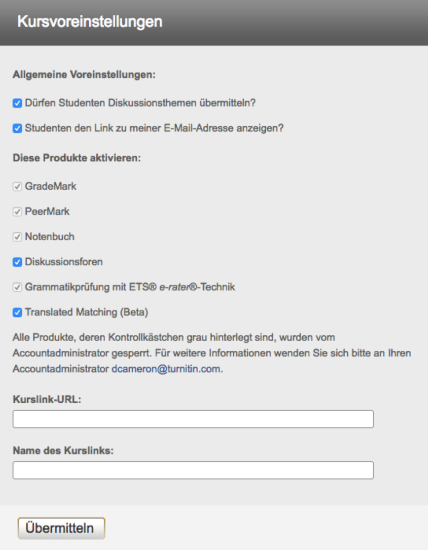
Wenn Änderungen an den Kursvoreinstellungen vorgenommen wurden, muss die Lehrkraft auf die Schaltfläche Übermitteln am unteren Rand der Seite mit Voreinstellungen klicken, um diese zu speichern.
Mitteilungen und Ankündigungen
Wichtige Ankündigungen und Mitteilungen können durch Klicken auf die Registerkarte Mitteilungen in der Systemleiste angezeigt werden.
Hinweis: Zu den dringenden Benachrichtigungen gehören u. a. Ankündigungen über geplante Ausfallzeiten, um Verbesserungen an Turnitin vorzunehmen. Sie werden auf der Mitteilungsseite und auf den Benutzer-Homepages aller Benutzer, einschließlich der Lehrkräfte, angezeigt.
 This work is licensed under a Creative Commons Attribution-NonCommercial 4.0 International License
This work is licensed under a Creative Commons Attribution-NonCommercial 4.0 International License